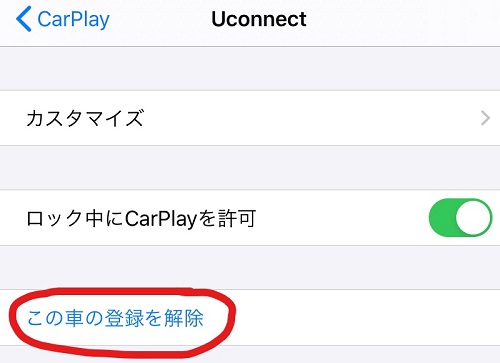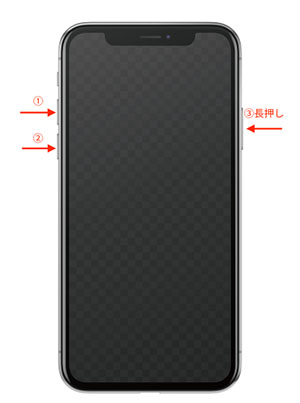【初心者向けガイド】iOS26パブリックベータを安全にインストールする方法と注目の新機能
 Kiyoko Tōru
Kiyoko Tōru- 更新日:2025-07-22 カテゴリ: iOS 26
正式公開前にiOS 26を体験できるチャンス!Appleが次期モバイルOS「iOS 26」のパブリックベータ版を、2025年7月23日ごろに配信すると見られています。これはApple開発者アカウントを持っていなくても、誰でも無料で試せるバージョンです。開発者向けのベータ版と比べて動作が安定しており、大きな不具合の心配が少ないのも特徴です。
本記事では、iOS 26で注目される新機能をはじめ、iOS26パブリックベータのダウンロード手順、そして必要に応じて以前のバージョンへ戻すためのダウングレード方法まで、初心者にも分かりやすく紹介していきます。
- Part 1: 先取り体験!iOS 26パブリックベータの注目機能と対応デバイス
- Part 2: iOS 26パブリックベータ版のダウンロード・インストール手順【公式ルート】
- Part 3:iOS 26ベータを簡単・安全にダウンロードするならUltFone iOS System Repairが便利!
- Part 4: iOS 26パブリックベータ導入後に気をつけたいトラブルと対策ポイント
- Part 5: iOS 26パブリックベータから安定版iOSへ戻すには?【初心者でも簡単】
- Part 6: iOS 26パブリックベータのよくある質問(FAQ)
Part 1: 先取り体験!iOS 26パブリックベータの注目機能と対応デバイス
iOS 26のパブリックベータには、日常の使い勝手を大きく変えるような革新的なアップデートが数多く盛り込まれています。特にiPhone 15以降のモデルでは、AI機能を中心とした新体験が可能です。以下に、今回注目すべき新機能を分かりやすくまとめました。
iOS 26の主な新機能
- Apple IntelligenceによるAI活用:SiriをはじめとするiOS全体にAIが組み込まれ、ユーザーの操作を先読みした提案や作業のサポートを提供。メール返信、スケジュール調整、リマインダーなどがより効率的に。
- 再構築されたコントロールセンター:インターフェースが刷新され、ウィジェット配置の自由度が大幅にアップ。ユーザーの使い方に合わせたカスタマイズが可能に。
- 進化したiMessage機能:メッセージ検索の利便性が向上し、送信予約やリアクション用の新しい絵文字オプションも追加。コミュニケーションがより快適に。
- Safariでのスマート要約:Apple Intelligenceの導入により、Webページの要点を自動で抽出・表示。情報収集の効率が飛躍的に向上。
- バッテリー管理機能の強化:新たなバッテリーヘルス情報の提供により、充電の最適化や劣化状況の把握が簡単に。
- Apple純正アプリも刷新:メモ、写真、マップなど主要アプリがアップデートされ、使い勝手や連携機能がさらに改善。
Apple Intelligenceなどの一部高度な機能は、iPhone 15シリーズ以降のデバイスでのみ使用可能です。旧モデルでは一部の新機能が制限される場合があります。
iOS 26パブリックベータに対応するiPhone一覧
以下のモデルでiOS 26パブリックベータのインストールと使用が可能です:
- iPhone 16シリーズ:iPhone 16/16 Pro Max/16 Pro/16 Plus/16e
- iPhone 15シリーズ:iPhone 15/15 Pro Max/15 Pro/15 Plus
- iPhone 14シリーズ:iPhone 14/14 Pro Max/14 Pro/14 Plus
- iPhone 13シリーズ:iPhone 13/13 Pro Max/13 Pro/13 mini
- iPhone 12シリーズ:iPhone 12/12 Pro Max/12 Pro/12 mini
- iPhone 13シリーズ:iPhone 11/11 Pro Max/11 Pro
Part 2: iOS 26パブリックベータ版のダウンロード・インストール手順【公式ルート】
iOS 26の新機能をいち早く試したい方に向けて、Apple公式のベータプログラムを使ったインストール方法をご紹介します。特別な開発者アカウントは不要で、一般ユーザーでも数ステップで導入可能です。
iOS 26パブリックベータはあくまで「テスト版」であり、動作の安定性は保証されていません。アプリが正しく動作しない、バッテリーの減りが早くなるなどの問題が発生する可能性もあるため、日常的に使用しているiPhoneへの導入は慎重に検討してください。
① Apple Beta Software Programへの参加
まずはAppleの公式ベータプログラムにアクセスして登録を行いましょう。
- Step 1このURLにアクセスします:https://beta.apple.com/ja
- Step 2Apple IDでログインします。
- Step 3「iOS」カテゴリを選択し、使用するiPhoneを登録します。
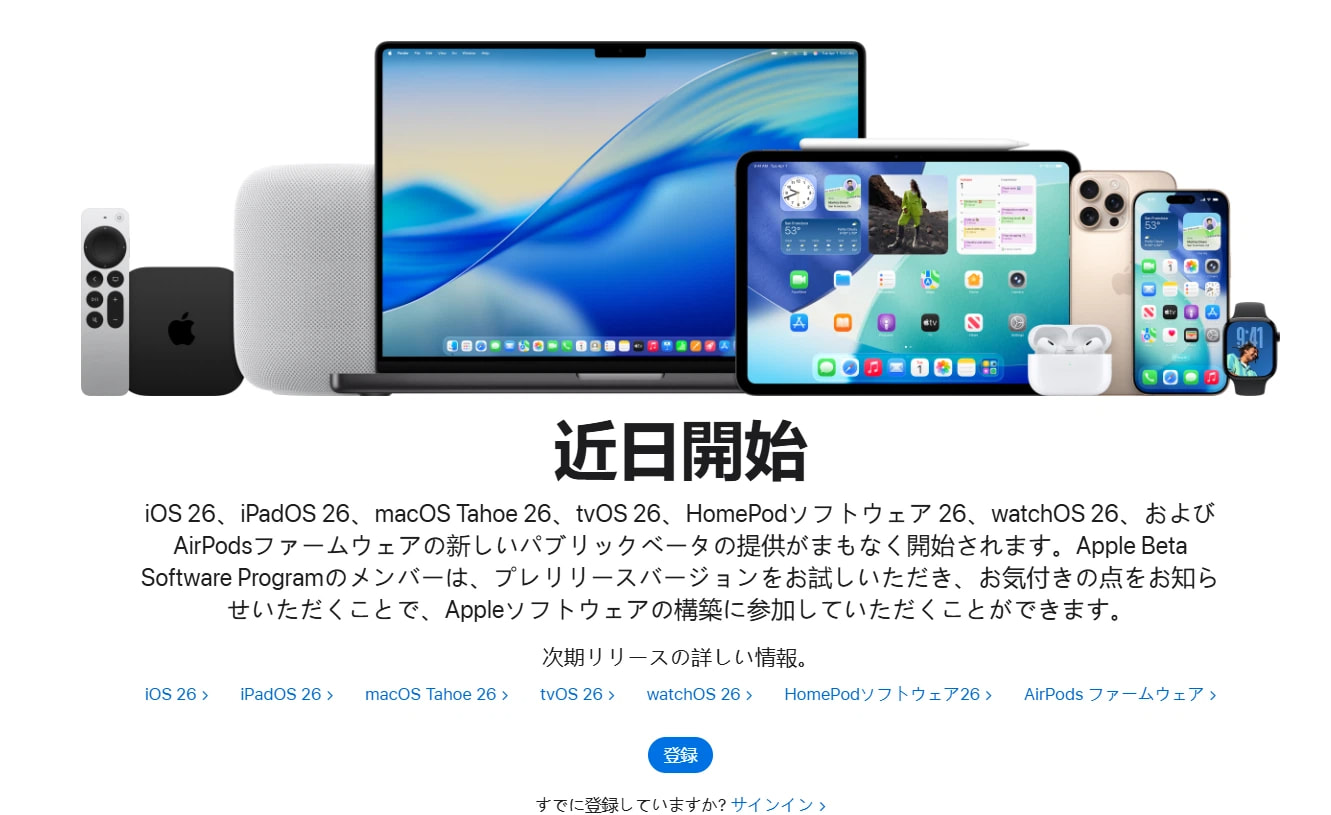
② iPhoneのバックアップを取る
ベータ版のインストール前には、必ず現在のデータをバックアップしておきましょう。
- iCloud や MacのFinder/WindowsのiTunes を使ってデータを保存します。
- もっと手軽に操作したい方は、UltFone iOS System Repairの利用もおすすめ → ワンクリックで簡単にバックアップ&復元が可能で、初心者にも扱いやすい仕様です。
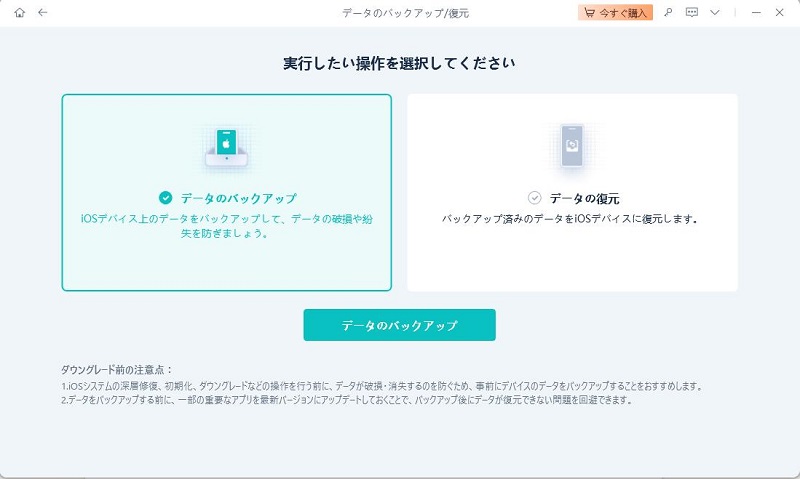
③ ソフトウェアアップデートからベータ版を導入
登録が完了し、バックアップが取れたら、いよいよインストールです。
- Step 1iPhoneの「設定」アプリを開きます。
- Step 2「一般」→「ソフトウェア・アップデート」を選択します。
- Step 3「iOS 26 Public Beta」が表示されていれば、「ダウンロードしてインストール」をタップします。
ダウンロード完了後、自動的にアップデートが実行され、iOS 26ベータ版の新機能を体験できます。
Part 3:iOS 26ベータを簡単・安全にダウンロードするならUltFone iOS System Repairが便利!
通常の方法でiOS 26のパブリックベータをインストールしようとして、「アップデートを確認できません」などのエラーが出たり、進行が止まってしまうケースは珍しくありません。そんなときに役立つのが、UltFone iOS System Repairという専用ツールです。専門的な設定不要で、数回のクリックだけでiOS 26へのアップグレードが完了。しかも、iTunesやベータ用プロファイルが一切不要で、データを消すことなく安全にアップデートできるのが大きな魅力です。
-
おすすめなポイント
- わずか1クリックでiOS 26へアップグレード:複雑な操作は不要。初心者でも迷わず操作できるシンプルなUIで、すぐに最新OSへ移行可能です。
- フリーズやアップデートエラーを回避:アップデート時の不具合や進行停止などのトラブルにも対応。OS移行をスムーズに完了できます。
- Apple開発者アカウントやベータプロファイルは不要:公開前のOSでも、UltFone iOS System Repair経由であれば特別な設定なく導入が可能です。
- データそのまま!安心のアップグレード:iPhone内の写真・メッセージ・アプリなどを保持したまま、iOS 26へ安全にアップデートできます。
-
手順 1プログラムを実行し、iPhoneを接続し、「iOS アップデート/ダウングレード」をクリックして開始します。

-
手順 2「アップデート」オプションを選択し、「アップデート」のボタンを選択します。

-
手順 3ソフトウェアが最新のファームウェアファイルをダウンロードし、削除プロセスを開始するまで待ちます。
-
手順 4ダウンロードが完了すると「アップデート開始」をクリックしてアップデートによる不具合を修復しましょう。
Part 4: iOS 26パブリックベータ導入後に気をつけたいトラブルと対策ポイント
革新的な機能をいち早く体験できるiOS 26パブリックベータですが、正式版ではないため安定性には限界があります。テスト版ならではの不具合が発生する可能性も高く、導入前にリスクを十分に理解しておくことが重要です。
iOS 26パブリックベータを導入したユーザーの間で、以下のようなトラブルが多く見られています:
- 一部のアプリが起動しない/頻繁に落ちる:サードパーティ製アプリがベータ環境に対応しておらず、不具合が発生することがあります。
- バッテリーの異常な減り:通常使用よりも消耗が早く、1日持たないケースも報告されています。
- 端末が熱くなる(特に負荷のかかる操作時):動作中に本体が過剰に発熱し、不快感を覚えるケースも。
- 動作の重さ・UIの不安定さ:全体的な反応が遅くなったり、画面表示が乱れるといった症状も確認されています。
- Face IDやTouch IDが一時的に反応しなくなることがある:セキュリティ機能に一時的な不具合が出ることも。
普段使っているメイン端末での利用は非推奨です。仕事や日常生活に支障が出る可能性があるため、サブ機や予備端末での導入がおすすめです。
Part 5:iOS 26パブリックベータから安定版iOSへ戻すには?【初心者でも簡単】
iOS 26パブリックベータを試してみたものの、「動作が不安定」「バッテリーの減りが早い」「アプリが正常に動かない」といった理由で、元の安定したiOSに戻したいと感じる方も少なくありません。
そんなときは、ダウングレードという選択肢があります。しかも、今はもう面倒な手順を踏まずに、安全・簡単に戻す方法も存在します。従来のiTunesを使った方法では、以下のような複雑な操作が必要でした:
- ベータプロファイルの削除
- 対応するIPSWファイルを探して手動でダウンロード
- リカバリーモードで復元実行
これらの手順は、初心者にはハードルが高く、失敗のリスクもあります。しかし、UltFone iOS System Repairを使えば、もっとシンプルになります。
UltFone iOS System Repairでのダウングレードが選ばれる理由- ワンクリック操作で旧バージョンに復元:煩雑な作業は一切不要。画面の案内に従うだけで簡単にダウングレード可能。
- iPhone内のデータを保持したまま復元できる:大切な写真や連絡先、LINEなどのアプリデータを失うことなく元のiOSに戻せます。
- iTunes・IPSW不要!プロファイル削除も不要:専門知識ゼロでも迷わず使える安心設計。
Part 6: iOS 26パブリックベータのよくある質問(FAQ)
Q1:iOS 26パブリックベータのインストールは安全ですか?
基本的に安全ですが、バグが含まれている可能性があります。インストール前には必ずバックアップを取ることをおすすめします。
Q2:開発者アカウントなしでもiOS 26パブリックベータをインストールできますか?
はい、iOS 26パブリックベータはAppleのベータプログラムに登録すれば誰でもインストール可能です。
Q3:iOS 26にアップグレードする際にデータは失われますか?
事前にバックアップを取るか、UltFone iOS System Repairの通常アップグレード機能を使えば、基本的にデータは失われません。
Q4:iOS 18に戻すことはできますか?
はい、FinderやiTunes、またはUltFone iOS System Repairを使ってiOS 18へダウングレードすることが可能です。
まとめ
iOS 26パブリックベータを導入することで、正式リリース前の最新機能をいち早く体験できます。ただし、テスト版である以上、不具合や予期せぬトラブルの可能性もあるため、準備と慎重な対応が欠かせません。インストール方法には、Apple公式の手順に従う方法と、UltFone iOS System Repairを活用して手軽かつ安全にアップグレードする方法の2つがあります。UltFone iOS System Repairを使えば、面倒な操作を省きながらも、データをそのままにしたままスムーズに移行できます。
どの方法を選ぶにしても、最初にバックアップを確実に取っておくことが最も重要です。安定した体験を得るためにも、しっかりとした準備を整えて、iOS 26の新たな世界を安心して楽しんでみてください。
 Kiyoko Tōru
Kiyoko Tōru